Chyby sa vyskytujú v živote každého používateľa počítača a niekedy sa tieto chyby považujú za neopraviteľné - napríklad za nenávratnú stratu súboru Word alebo Excel, ktorý ste nestihli uložiť. Existuje však spôsob, ako obnoviť stratený súbor - s tým vám pomôže Sprievodca obnovou dát. Pomocou tohto nástroja budete môcť obnoviť akýkoľvek stratený súbor v počítači, aj keď bol odstránený z koša. Pomocou tohto programu tiež môžete zo zálohy obnoviť prepísaný dokument balíka Microsoft Office, aby ste vrátili stratené zmeny.
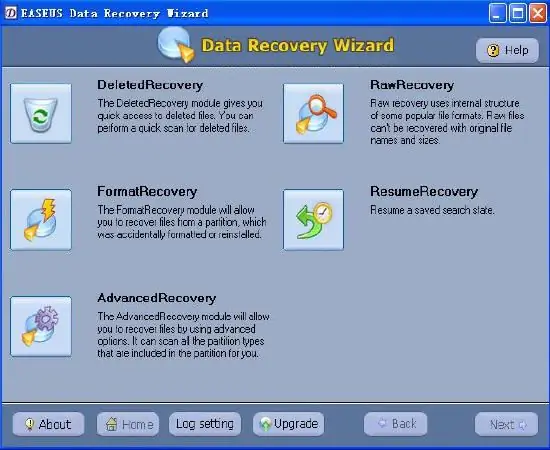
Inštrukcie
Krok 1
Otvorte program a v hlavnom okne vyberte možnosť Advanced Recovery. Otvorí sa okno so zoznamom logických oddielov na vašich pevných diskoch. Vyberte požadovanú časť, kliknite na tlačidlo „Ďalej“a potom počkajte do konca načítania informácií.
Krok 2
Skenovanie môže trvať dlho, v závislosti od veľkosti a plnosti pevného disku. Po dokončení skenovania program zobrazí okno štruktúru súborového systému vo forme stromu súborov a priečinkov.
Krok 3
Pomocou sekcií „Filter“a „Hľadať“nájdete všetky súbory súvisiace so strateným formátom, aby ste medzi nimi našli požadovaný súbor - napríklad ak potrebujete obnoviť stratené dáta v programe Microsoft Word, nastavte hľadanie balíka Office dokumenty ako filter.
Krok 4
Vyhľadajte požadovaný súbor pre obnovené súbory v samostatnom priečinku, ktorý sa nezhoduje s oddielom, z ktorého bola obnova vykonaná.
Krok 5
Obnovené priečinky a súbory je vhodné uložiť na iný pevný disk alebo do iného logického oddielu - inak môžete súbory prepísať a informácie, ktoré zo súboru budete potrebovať, sa úplne stratia.






